
Lesley Fowler
0
4256
1238
 Wszyscy wiemy, że Photoshop to pierwsza aplikacja do manipulacji obrazami i grafiką. Po prostu robi wszystko, co możesz chcieć, dlatego większość profesjonalistów wybiera go i dlaczego twój portfel ma głęboką dziurę po zakupie. Ale Photoshop nie jest jedynym narzędziem do manipulacji obrazami w bloku. Wiodąca alternatywa open source dla Photoshopa, GIMP, ma również dużą moc pod maską.
Wszyscy wiemy, że Photoshop to pierwsza aplikacja do manipulacji obrazami i grafiką. Po prostu robi wszystko, co możesz chcieć, dlatego większość profesjonalistów wybiera go i dlaczego twój portfel ma głęboką dziurę po zakupie. Ale Photoshop nie jest jedynym narzędziem do manipulacji obrazami w bloku. Wiodąca alternatywa open source dla Photoshopa, GIMP, ma również dużą moc pod maską.
Jednak nie jest tak kompletna, jak sama Photoshop, więc ludzie mogą dodawać funkcje do GIMP, dodając wtyczki i skrypty. Zakres funkcjonalności, którą można dodać, jest praktycznie nieograniczony, więc znajdziesz wiele rzeczy, które mogą Cię zainteresować. Biblioteka wtyczek i skryptów GIMP jest ogromna, ale oto moje najlepsze wybory dla imponujących dodatków.
Efekty warstw
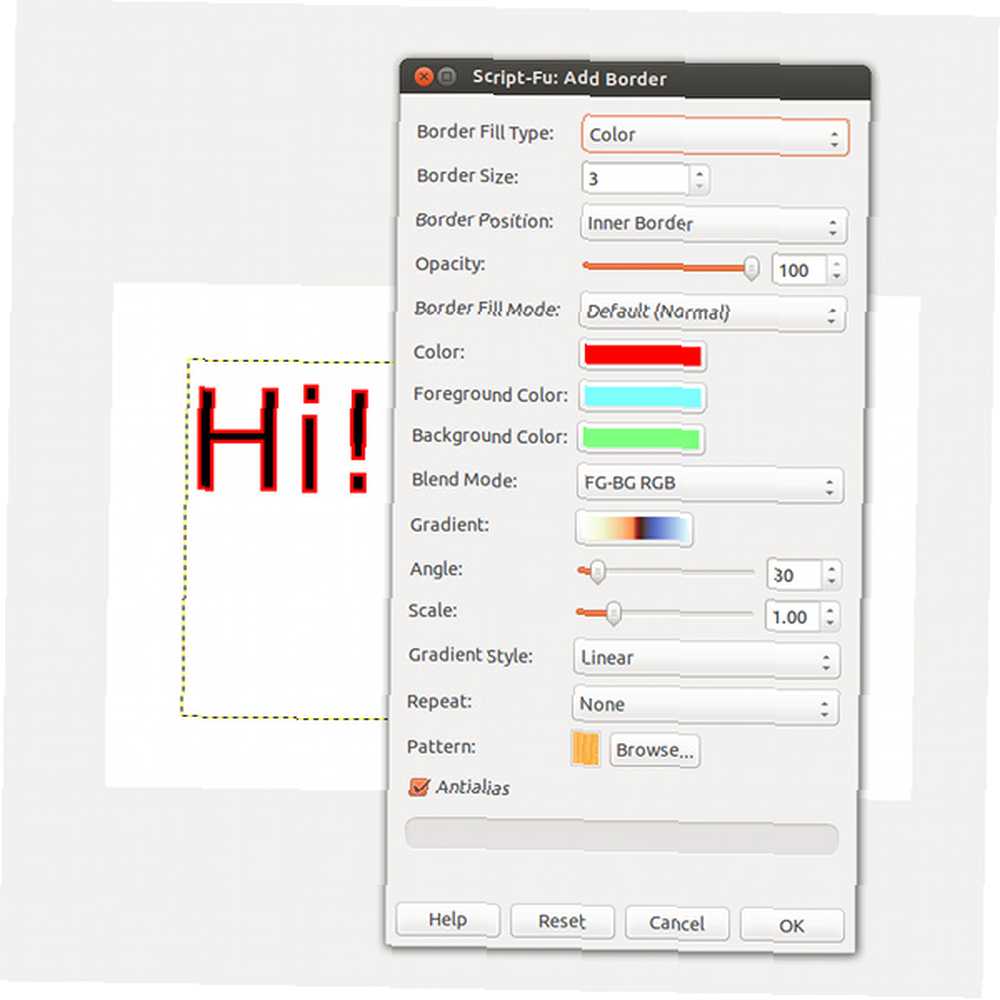
Layer Effects to skrypt, który replikuje wiele takich samych funkcji, jakie można znaleźć w Photoshopie. Możesz odtwarzać wszystko, od obramowań po cienie, cienie wewnętrzne, fazy, wytłaczanie i blaski. Możesz także użyć ich podobnie do sposobu ich używania w Photoshopie, z tym wyjątkiem, że znajdziesz je w innym miejscu i że każdy efekt zostanie zastosowany poprzez utworzenie efektu na nowej warstwie.
Dlatego nie możesz wrócić do ustawień i zmienić parametrów - musisz cofnąć to, co już zrobiłeś, lub usunąć warstwę, która dodaje określony efekt, a następnie ponownie wybrać warstwę, którą chcesz umieścić efekt na. Powinieneś się z tym pogodzić po odrobinie bałaganu.
Save the Web
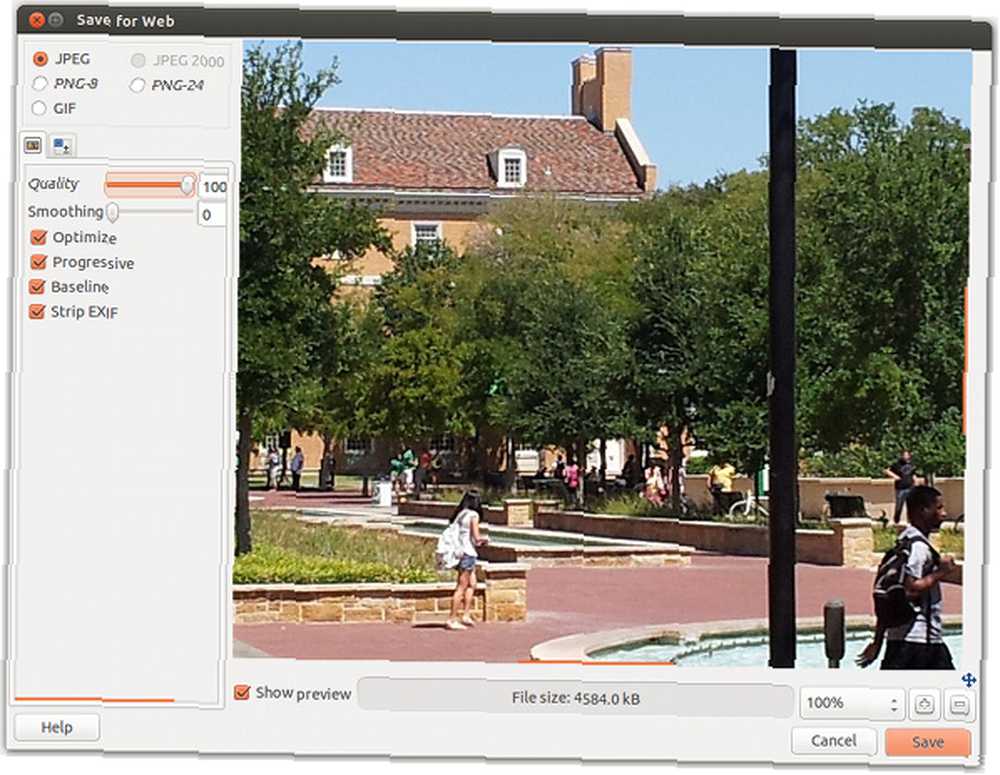
Save for Web to zestaw wtyczek GIMP, który pozwala stać się profesjonalistą w zapisywaniu obrazów, które będą używane w Internecie. Oferuje wiele różnych formatów i ustawień jakości, a także okno podglądu. Jest to świetne, ponieważ niewielkie zmiany w suwakach jakości mogą znacznie zmniejszyć całkowity rozmiar obrazu przy minimalnym wpływie na postrzeganą jakość tego obrazu. Można to zrobić eksperymentalnie za pomocą narzędzi eksportu dostarczanych z GIMP, ale te narzędzia z oknem podglądu znacznie ułatwiają.
Efekty fotograficzne
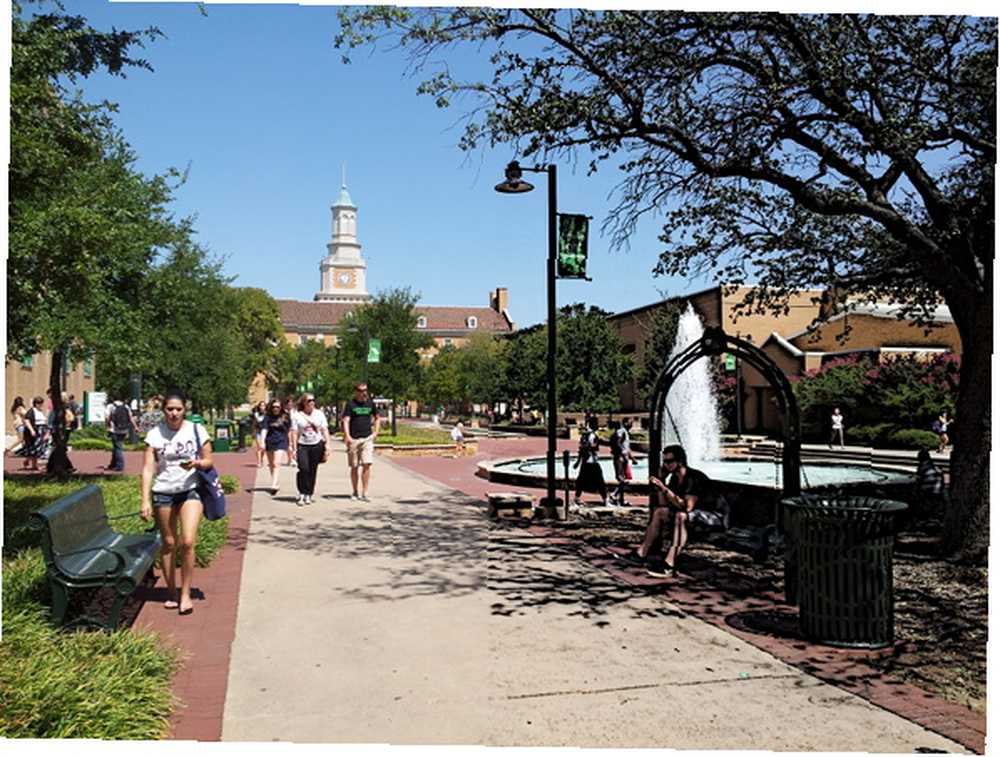
Efekty fotograficzne to kolejny zestaw wtyczek, które umożliwiają stosowanie różnych efektów fotograficznych na zdjęciach. Można je postrzegać jako filtry obrazów, ale nie oczekuj, że będą podobne do filtrów znalezionych na Instagramie. Podczas gdy popularna usługa udostępniania zdjęć obejmuje głównie filtry wpływające na kolory obrazu, efekty te dodają więcej - możesz zamienić swoje zdjęcia w bajki, witraże, pastelowe, kolorowe ołówki i wiele więcej. Zabawnie się nimi bawią, aby Twoje zdjęcia były nieco bardziej złożone.
Czytaj na obrazach RAW
Wiele wysokiej klasy profesjonalnych aparatów fotograficznych zapisuje swoje zdjęcia jako pliki danych RAW. Ponieważ format nie jest tak powszechny jak obrazy .jpeg, do załadowania i edycji tych obrazów RAW potrzeba specjalnego oprogramowania (i mocy obliczeniowej). Domyślnie GIMP nie jest w stanie ich załadować, ale dzięki wtyczce UFRAW jest to możliwe. Po zainstalowaniu wystarczy po prostu znaleźć obraz do załadowania.
Nie zdziw się, jeśli GIMP po załadowaniu obrazu RAW będzie nieco powolny - w końcu plik jest dość duży!
Płynne przeskalowanie
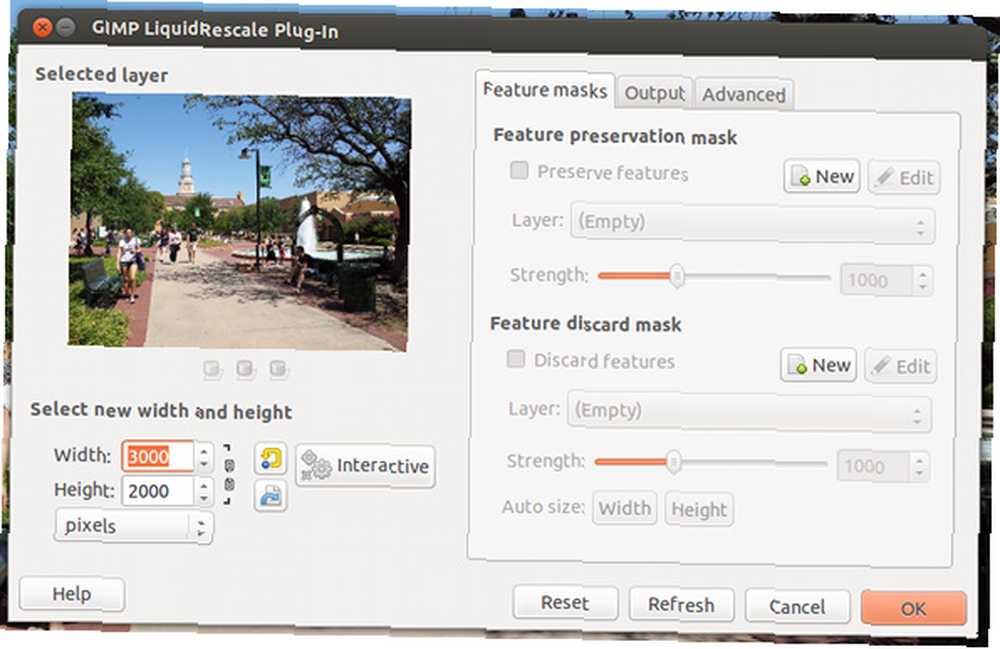
Na koniec, mogę przedstawić wam wtyczkę Liquid Rescale. Kiedy wprowadzono Photoshop CS5, jedną z jego największych funkcji było skalowanie obrazów z uwzględnieniem zawartości. To było fantastyczne, ponieważ Photoshop był świadomy, które części obrazu są ważne, i dlatego mógł wyciąć mniej ważne części, aby zmniejszyć obraz bez zmniejszania niczego, na czym ci zależy. Oczywiście to samo dotyczy sytuacji, gdy chcesz powiększyć obrazy - wiedziałby, co zostawić w spokoju i co powinien powielić, aby wypełnić nową przestrzeń.
Wtyczka Liquid Rescale zasadniczo robi to samo, co skalowanie uwzględniające zawartość Photoshopa. Jedyną różnicą jest to, że po zainstalowaniu wtyczki będziesz mieć obie opcje dostępne w GIMP - zwykłe skalowanie i skalowanie płynne.
Wniosek
Dzięki tym pięciu wtyczkom GIMP do konfiguracji GIMP dodasz sporo siły Photoshopa. Oczywiście istnieje wiele innych fantastycznych wtyczek, które można dodać do GIMP. Powinieneś być w stanie je znaleźć poprzez proste wyszukiwanie w Google lub sprawdzenie rejestru wtyczek GIMP. Większość wtyczek jest łatwa w instalacji, ponieważ wystarczy skopiować niezbędne pliki do folderu wtyczek lub skryptów. Użytkownicy systemu Windows mogą znaleźć te foldery w C: \ Program Files \ GIMP, i użytkownicy Linuksa mogą je znaleźć /home//.gimp.
Jakie są twoje ulubione wtyczki i skrypty GIMP? Czy uważasz, że GIMP jest dobrym zamiennikiem Photoshopa? Daj nam znać w komentarzach!











